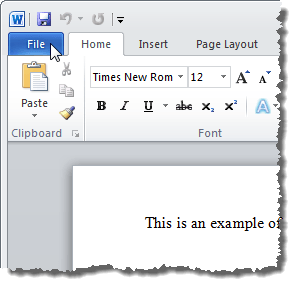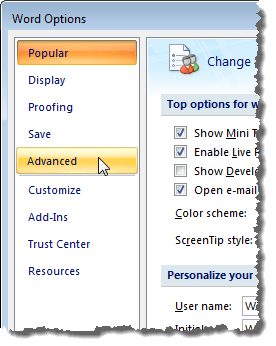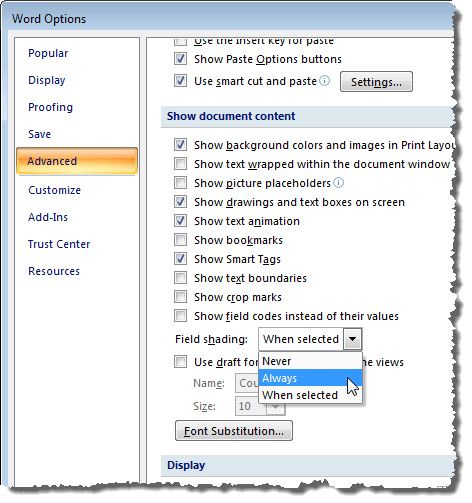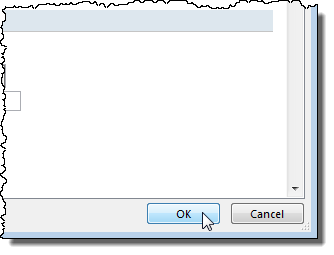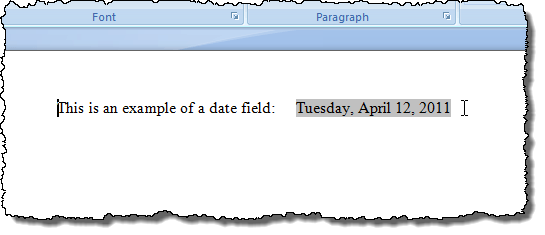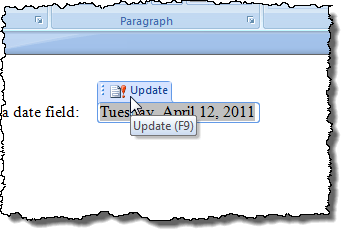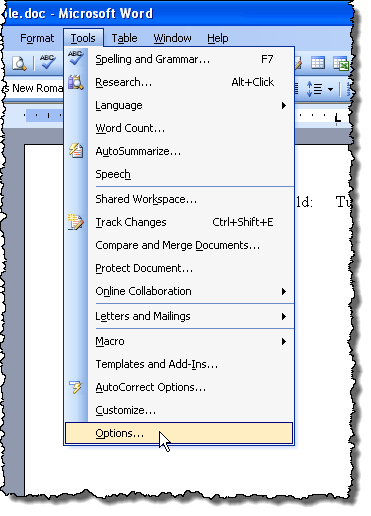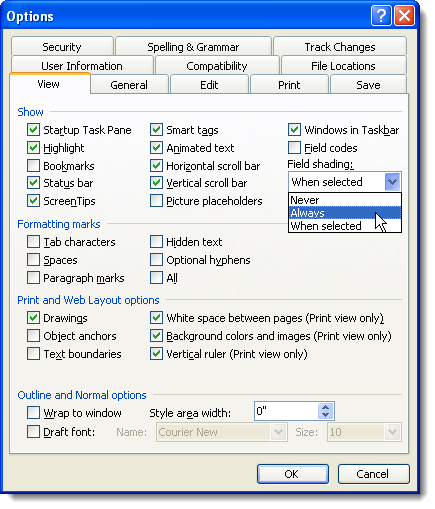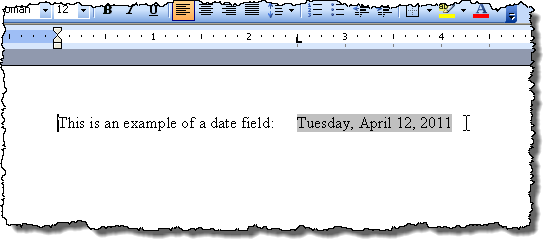Word 문서에 업데이트하지 않을 많은 필드 코드가있는 경우 일반 텍스트로 변환 할 수 있습니다. 이를 위해 필드 음영을 켜서 필드를 쉽게 찾을 수 있습니다.
이 게시물은 Word 2003, Word 2007, Word 2010, Word에서 필드 음영을 켜거나 끄는 방법을 보여줍니다 2013 및 2016 년까지 Word 2007에서 필드 음영 켜기 및 끄기를 선택하십시오.
2016 년까지 Word 2007에서 필드 음영 켜기 및 끄기
Word 2007에서 필드 음영을 켜거나 끄는 절차는 기본적으로 Word 2010-2016과 동일합니다. Word 2007의 단계를 보여주고 최신 버전의 Word에서 몇 가지 차이점을 지적합니다. 시작하려면 오피스버튼을 클릭하십시오.
Office메뉴의 맨 아래에 있습니다.
Word 2010의 Word Options2016 년까지 파일탭을 클릭하십시오.
파일탭에서 옵션.
나머지 단계는 모든 버전의 Word에서 동일합니다. 단어 옵션대화 상자에서 왼쪽의 목록에서 고급을 클릭하십시오.
필드 값을 생성하는 데 사용중인 실제 코드를 표시하려면 값 대신 필드 코드 표시를 선택하십시오. 필드를 완전히 숨길 수는 없습니다. Word는 코드 또는 결과를 표시하며이 확인란을 사용하여 둘 사이를 전환 할 수 있습니다. ALT + F9 키보드 단축키를 사용하여 필드 결과와 필드 코드간에 전환 할 수도 있습니다.문서 콘텐츠 표시섹션까지 아래로 스크롤합니다. 필드 음영드롭 다운 목록에서 원하는 옵션을 선택하십시오. 옵션은 위의 Word 2003에서 설명한 것과 동일한 기능을 수행합니다.
Word 변경 사항을 적용하고 대화 상자를 닫으려면 옵션대화 상자를 선택하십시오.
필드에 커서가 있지 않아도 필드 음영이 표시됩니다.
설명 된 것과 같은 방법으로 필드 코드를 전환 할 수 있습니다 필드를 일반 텍스트로 변환하기이 게시물에서 논의 된 세 가지 버전의 Word에서 필드를 일반 텍스트로 변환하는 것과 같은 방법으로 수행됩니다.
필드를 일반 텍스트로 변환
텍스트로 변환하려는 입력란에 커서를 놓고 Ctrl + Shift + F9키를 누르기 만하면됩니다. 필드는 필드 일 때 마지막 값으로 텍스트로 변환됩니다.마음이 바뀌고 변환하려고하면 텍스트를 필드로 되돌리려면 빠른 액세스 도구 모음에서 실행 취소버튼을 클릭하거나 Ctrl + Z키를 눌러 필드 연결 해제모든 필드를 텍스트로 변환하려면 앞에서 설명한대로 문서의 모든 텍스트를 선택할 수 있습니다. 게시 (Ctrl + A) 한 다음 Ctrl + Shift + F9키를 누릅니다. 그러면 문서에 필드가 더 이상 없습니다.
필드 업데이트
더 이상 필드를 업데이트 할 필요가 없으며 텍스트로 변환하려는 경우 쉽게 변경할 수 있습니다. 그러나 먼저 필드 값을 업데이트하여 필드 값이 최신인지 확인해야합니다. Word 2003에서 이렇게하려면 필드를 마우스 오른쪽 단추로 클릭하고 팝업 메뉴에서 필드 업데이트를 선택하십시오.
참고 :strong>F9를 눌러 선택한 필드를 업데이트하십시오. 문서의 모든 입력란을 업데이트하려면 Ctrl + A키를 눌러 문서의 모든 텍스트 (입력란 포함)를 선택하고 F9키를 누릅니다. 문서의 모든 필드가 업데이트됩니다.
Word 2007에서 2016 년까지 필드를 업데이트하려면 필드에 커서를 놓고 필드 위에 표시되는 업데이트버튼을 클릭하거나 F9를 누르십시오.
참고 :문서에서 Word 2003에서 설명한 것과 같은 방법으로 작업 할 수 있습니다.
Word 2003에서 필드 음영 켜기 및 끄기
Word 2003에서 필드 음영을 켜거나 끄려면 도구메뉴에서 옵션을 선택하십시오.
옵션대화 상자가 표시됩니다. 필드 음영을 끄려면 필드 음영드롭 다운 목록에서 사용 안함을 선택하십시오. 필드가 선택되지 않았거나 커서가 필드에없는 경우에도 항상 필드 음영을 표시하려면 필드 음영드롭 다운 목록에서 항상을 선택하십시오.
문서에서 입력란을 한 눈에 볼 수 있습니다. 필드가 선택되었을 때 필드 음영 만 보거나 커서가 필드에있는 경우 필드 음영드롭 다운 목록에서 선택한 경우를 선택하십시오. Word를 설치할 때 기본 선택입니다.
Word 문서의 필드 코드를 숨기려면 필드 음영 바로 위에있는 상자의 선택을 취소하십시오. 필드 코드.
옵션대화 상자에서 확인을 클릭하여 변경 내용을 적용하고 대화 상자를 닫습니다. 항상을 선택하면 커서가 필드에 있지 않아도 필드가 강조 표시됩니다.
날짜가 아닌 날짜 필드와 같은 코드가 표시되면 필드 코드가 오히려 표시된다는 의미입니다 필드의 값보다 입력란의 값을 보려면 입력란을 마우스 오른쪽 버튼으로 클릭하고 팝업 메뉴에서 입력란 코드 전환을 선택하십시오. 위의 예제 이미지에서와 같이 날짜가 표시됩니다.
일부 또는 모든 필드가 필드 코드를 표시하면 Ctrl + A를 눌러 문서의 모든 텍스트를 선택하고 텍스트의 아무 곳이나 마우스 오른쪽 버튼으로 클릭 한 다음 텍스트의 필드 코드 전환을 선택하여 모든 입력란의 값을 표시하십시오. 팝업 메뉴.
필드 값이 표시 될 때까지 옵션을 두 번 선택해야 할 수도 있습니다. 일부 필드 코드 및 일부 표시 값을 표시하는 경우에도 필드는 모두 동일한 상태로 변환됩니다.